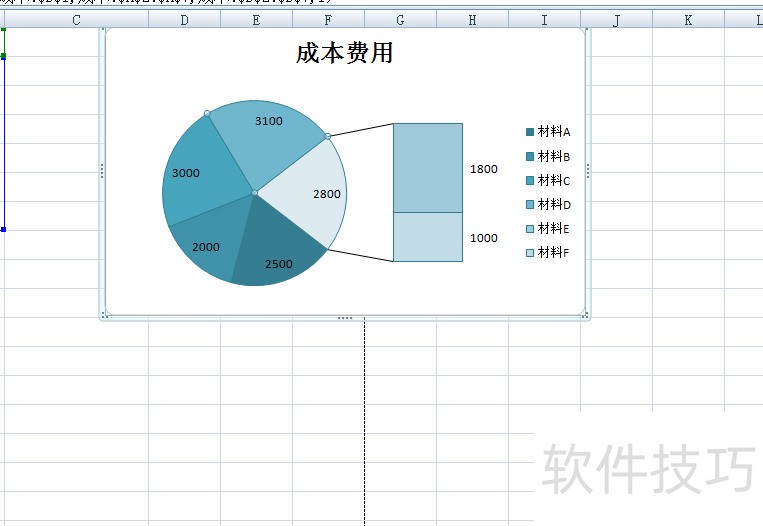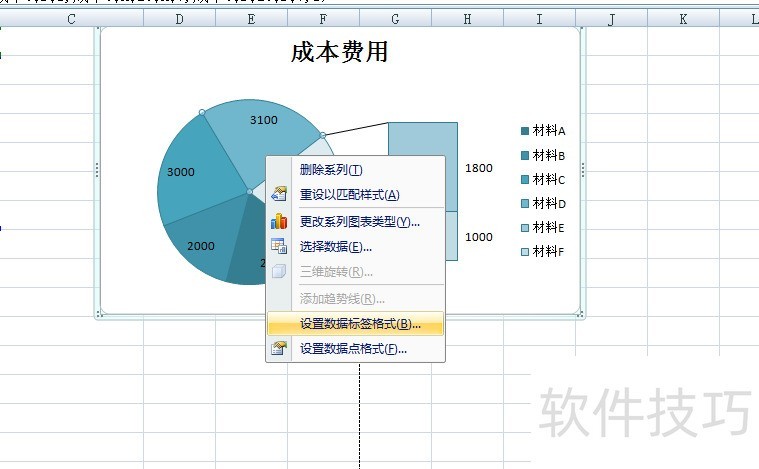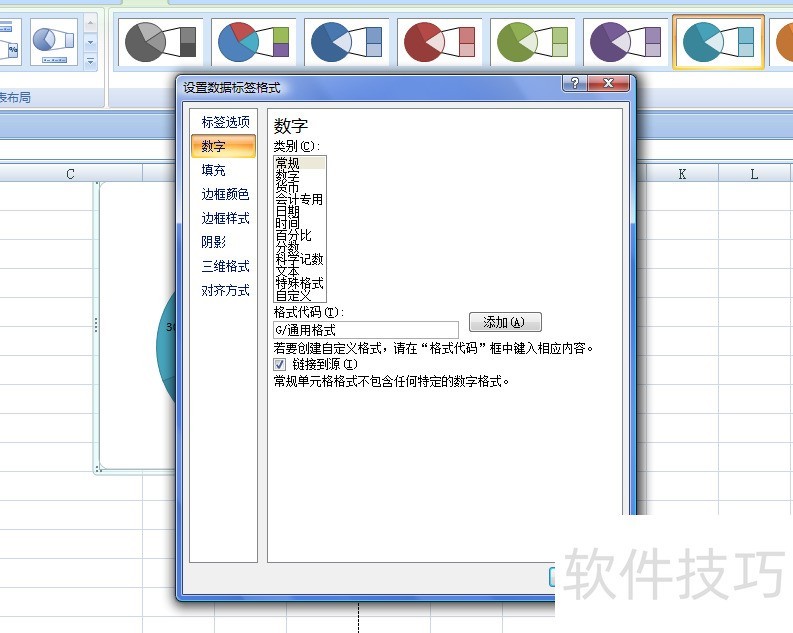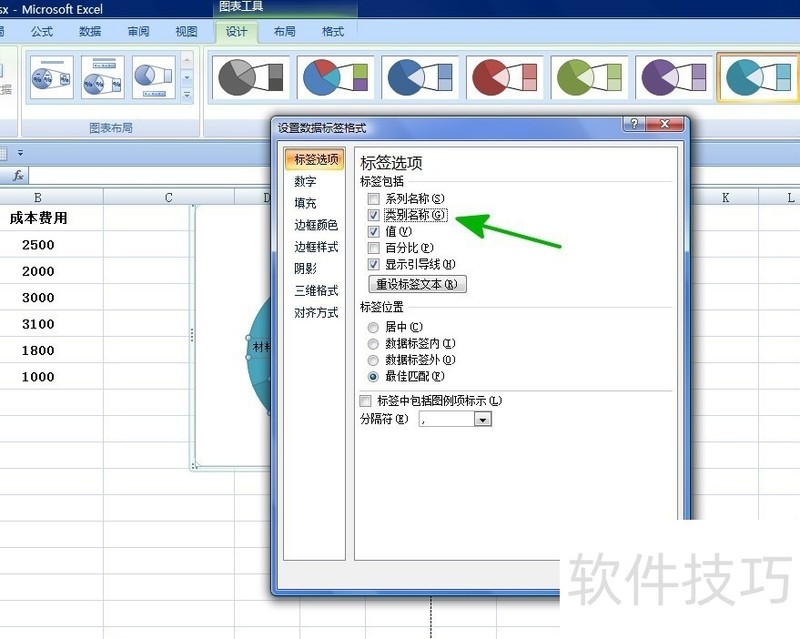EXCEL中如何添加图表中数据标签的显示内容 |
您所在的位置:网站首页 › 怎么在图表中添加数据标签格式 › EXCEL中如何添加图表中数据标签的显示内容 |
EXCEL中如何添加图表中数据标签的显示内容
|
EXCEL中如何添加图表中数据标签的显示内容
用户可自定义数据标签,以满足在创建图表时的具体需求。 1、 如本例,要求在图表原有数据标签的兼注基础上添加产品类别的内容。
2、 点击选中哄罪数据标签所在的图表区域,点击鼠标右键,在弹出的选项中点击选中【设置数据标签格式】选项。
3、 通过上一步骤的操作,弹出【设置数据标签格式】对话框。
4、 在对话框中:左边选择【标签选项】;右边在原有选项的基础上勾选【类别名称】选项,设置好后点击【关闭】按钮。
文章标题:EXCEL中如何添加图表中数据标签的显示内容 文章链接:http://xiazai.zol.com.cn/jiqiao/177546.html 为给用户提供更多有价值信息,ZOL下载站整理发布,如果有侵权请联系删除,转载请保留出处。 分享到: 上一问:EXCEL中如何给图表添加图例标示 下一问:怎么在excel2003中添加文本框 |
【本文地址】
今日新闻 |
推荐新闻 |